Diagnostyka i naprawa problemów z połączeniem sieciowym w Windows 7
Przydatne polecenia do diagnozowania sieci
System Windows 7 ma wbudowane bardzo przydatne narzędzia służące do diagnozowania i naprawy połączenia sieciowego. W przypadku wystąpienia problemów możemy je wykorzystać. Wszystkie obsługiwane z Wiersza poleceń.
polecenie PING
podstawowe polecenie diagnozujące. Wysyła pakiet ICMP Echo do zdalnej maszyny, zawierający żądanie przesłania odpowiedzi. W ten sposób można ustalić, czy komputer może połączyć się ze zdalną maszyną.
Składnia polecenia (pełne info o poleceniu uzyskamy wpisując ping/?):
ping [-n liczba] docelowa maszyna
parametr [-n liczba] określa liczbę wysłanych pakietów (domyślnie 4).
jako zdalna maszyna możemy wpisać:
nazwę witryny

lub adres IP

Jeżeli nie można połączyć się ze zdalnym komputerem, narzędzie ping zwróci dla każdego pakietu komunikat Upłyną limit czasu żądania.
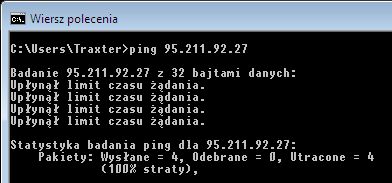
W celach diagnostycznych jako nazwa maszyny możemy wpisywać:
- ping 127.0.0.1 lub ping localhost: jedyny powód nie otrzymania odpowiedzi jest brak zainstalowanego protokołu IP.
- ping adres IP swojego komputera: brak odpowiedzi oznacza, że karta sieciowa jest źle włożona lub brakuje sterowników do karty sieciowej
- ping adres IP innego komputera lub nazwa witryny: brak odpowiedzi oznacza problemy w połączeniu z siecią. Brak odpowiedzi po wpisaniu zapytania w postaci nazwy witryny (jednocześnie zapytanie w postaci adresu IP działa), oznacza problemy z serwerami DNS.
polecenie TRACERT
polecenie pozwala sprawdzić trasę do zdalnego serwera. Jeżeli nie możemy połączyć się z danym komputerem, możliwe, że pakiety po drodze są zatrzymywane.
Składnia polecenia (pełne info o poleceniu uzyskamy wpisując tracert/?):
tracert docelowa maszyna
jako zdalna maszyna możemy wpisać nazwę witryny lub adres IP

polecenie IPCONFIG
polecenie wyświetla informacje o naszej karcie sieciowej. W celu uzyskania szczegółowych informacji dodajemy przełącznik /all (pełne info o poleceniu uzyskamy wpisując ipconfig/?)

polecenie NETSTAT
polecenie wyświetla statystyki protokołów oraz aktywne porty. To polecenie pomoże nam ustalić ewentualne problemy np.: z bezpieczeństwem w skutek robaka internetowego, który przeciąża połączenie. Najlepiej użyć polecenia wraz z dwoma przełącznikami (pełne info o poleceniu uzyskamy wpisując netstat/?):
netstat -a -b
przełączniki wyświetlą wszystkie porty nasłuchujące oraz plik wykonywalny tworzący połączenie.
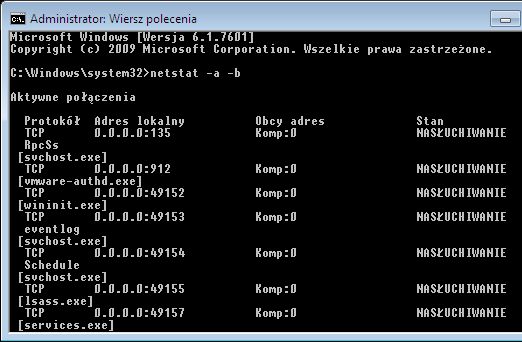
polecenie PATHPING
polecenie łączy funkcjonalność polecenia ping oraz tracert. Na początku ustalana jest trasa między dwoma hostami a następnie pingowany jest każdy z węzłów na tej trasie.
Składnia polecenia (pełne info o poleceniu uzyskamy wpisując pathping/?):
pathping docelowa maszyna
narzędzie Diagnostyka sieci
Windows 7 został wyposażony w bardzo dobre narzędzie zwane Diagnostyka sieci, które analizuje wszystkie warstwy stosu protokołów sieciowych i w razie napotkanych problemów próbuje je naprawić. Można je uruchomić na kilka sposobów:
- klik PPM na ikonie Sieć w zasobniku systemowym >>> Rozwiąż problemy
- w Panelu sterowania >>> Centrum sieci i udostępniania >>> Rozwiązywanie problemów
- w oknie Połączenia sieciowe klik na dane połączenie >>> Diagnozuj
sprawdzenie stanu połączenia
Pierwszą czynnością w diagnostyce sieci jest sprawdzenie ikony Sieć, która znajduje się w zasobniku systemowym lub w panelu sterowania w Centrum sieci. Po najechaniu kursorem na ikonę wyświetli się stan połączenia. Może zaistnieć również sytuacja, że komputer będzie podłączony do sieci, ale nie będzie miał dostępu do Internetu.
rozwiązywanie problemów z siecią
Najpierw stosujemy się do ogólnych sposobów pozwalających rozwiązać napotkane problemy:
- włączenie odnajdywania sieci: klikamy ikonę Sieć w zasobniku systemowym >>> otwórz Centrum sieci i udostępniania >>> Zmień zaawansowane ustawienia udostępniania >>> rozwiń sekcje Dom lub praca i zaznacz Włącz odnajdywanie sieci
- zamknij wszystkie uruchomione aplikacje, wyloguj się, zrestartuj komputer lub wyłącz komputer na 30 sekund
- wyłącz i włącz modem / router, zaktualizuj firmware
- sprawdź wtyczki, kable
rozwiązywanie problemów z siecią za pomocą wiersza poleceń
Uruchamiamy wiersz polecenia jako Administrator i kolejno wpisujemy polecenia:
- zwolnienie dzierżawy DHCP: ipconfig /release
- odświeżenie dzierżawy DHCP: ipconfig /renew
- opróżnienie pamieci podręcznej protokołu ARP: arp -d
- opróżnienie pamięci podręcznej nazw NetBIOS: nbtstat -r
- ponowna rejestracja na serwerze Wins: nbtstat -rr
- opróżnienie pamięci podręcznej DNS: ipconfig /flushdns
- ponowna rejestracja serwerów DNS: ipconfig / registerdns
To podstawowa procedura naprawiająca połączenia sieciowe. Czasami może być konieczność wykorzystania bardziej zaawansowanych poleceń jak:
- zresetowanie protokołu internetowego (stos TCP/IP): netsh int ip reset c:resetlog.txt
alternatywnie: netsh int ipv4 reset lub netsh int ipv6 reset - zresetowanie protokołu Winsock: netsh winsock reset
- rekonstrukcja wartości config: reg delete HKLMSYSTEMCurrentControlSetControlNetwork /v Config /f
- zresetowanie systemowej zapory: netsh firewall reset
Pomocne może być także usunięcie z Menadżera urządzeń karty sieciowej: Start > Uruchom > devmgmt.msc > karty sieciowe > odinstaluj urządzenia sieciowe. Po restarcie powinna nastąpić przebudowa.
Problemy z połączeniem sieciowym mogą także być wywołane z powodu uszkodzenia kluczy w rejestrze.
Lista kluczy odpowiedzialnych z połączenie sieciowe:
HKEY_LOCAL_MACHINESYSTEMCurrentControlSetServicesDhcp HKEY_LOCAL_MACHINESYSTEMCurrentControlSetServicesDnscache HKEY_LOCAL_MACHINESYSTEMCurrentControlSetServicesAFD HKEY_LOCAL_MACHINESYSTEMCurrentControlSetServicesIPSec HKEY_LOCAL_MACHINESYSTEMCurrentControlSetServicesNetBT HKEY_LOCAL_MACHINESYSTEMCurrentControlSetServicesTcpip HKEY_LOCAL_MACHINESYSTEMCurrentControlSetServicesWinsock HKEY_LOCAL_MACHINESYSTEMCurrentControlSetServicesWinSock2
Rozwiązaniem może być rekonstrukcja kluczy poprzez import domyślnych:
klucze dla Windows XP: klucze-siec-winxp.zip
klucze dla Windows 7: klucze-siec-win7.zip
Inny temat: Naprawa Winsock i połączenia internetowego za pomocą aplikacji.
Chcę podziękować za zebranie w jednym miejscu wszystkich podstawowych narzędzi do naprawy sieci. Skorzystałem już nie raz.
Pragnę bardzo podziękować autorowi za pełną i zwięzłą informację. Przekazana wiedza pozwala zaoszczędzić wiele stresu i czasu. Pozdrowienia
podpisuję się pod powyższymi komentarzami, nic dodać,nic ująć
pozdrawiam
Dobra robota..!
DZiękuję WERY MUCH,
PRoblem objawił się poprzez wywalenie dostepu do netu na wszystkich przeglądarkach z wyjątkiem IE 64bity (win7).
Połączenie było ok, resetowanie, odrobaczanie nic nie dawało, rozwiązaniem problemu było wczytanie na nowo kluczy sieciowych, które prawdopodobnie wykasował COMBOFIX, albo podmienił jakiś robok.
Pozdrawiam